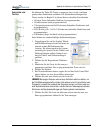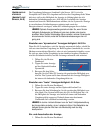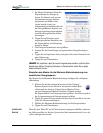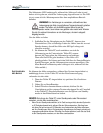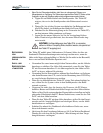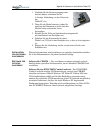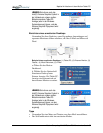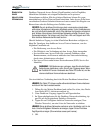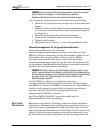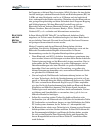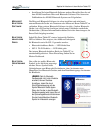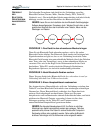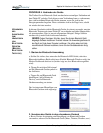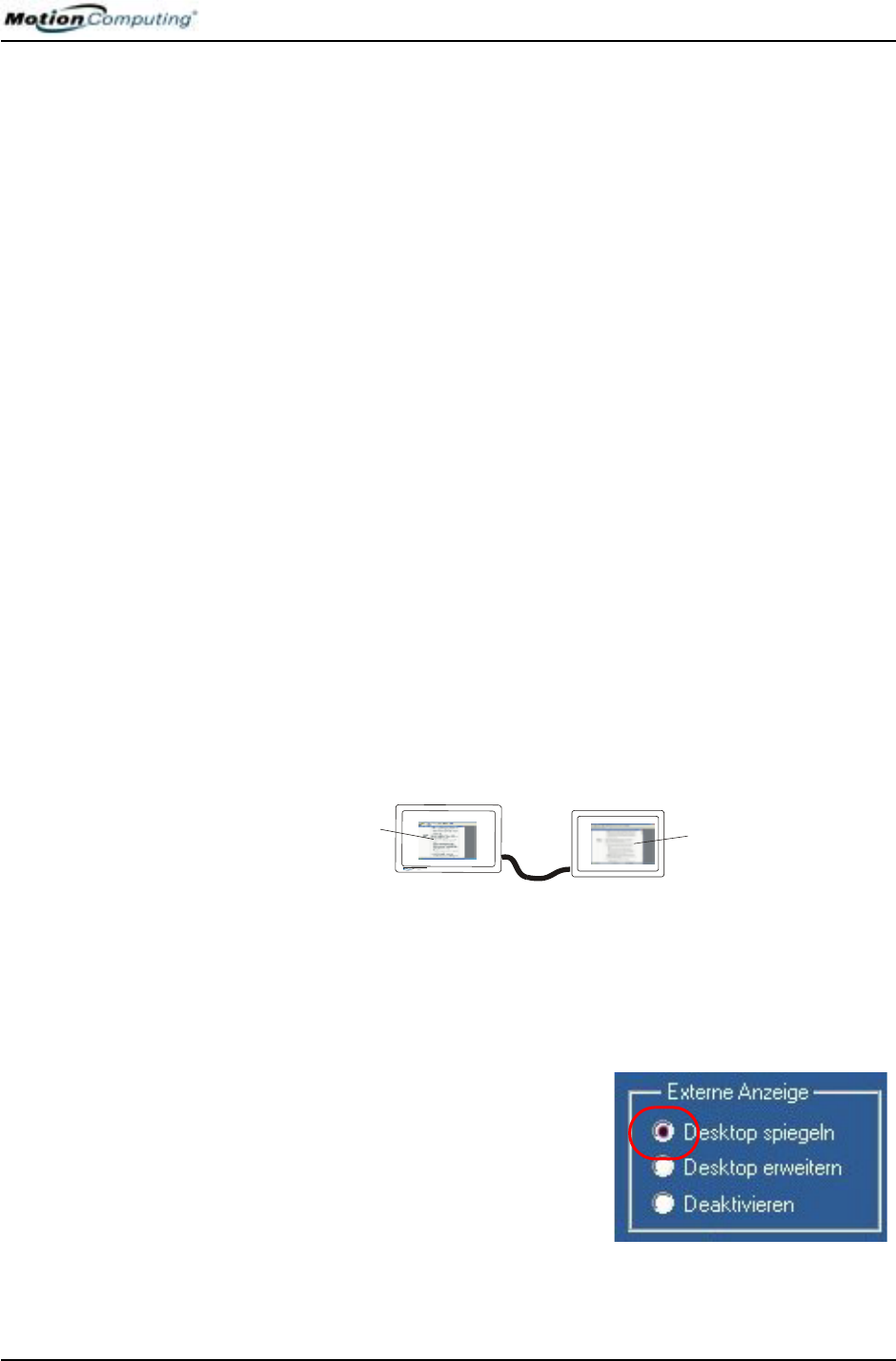
Kapitel 4
Arbeiten mit dem Motion Tablet PC
Motion Computing M1400 Tablet PC -Benutzerhandbuch 55
SPIEGELN UND
ERWEITERN
IHRER ANZEIGE
Der Tablet PC verfügt über einen Dual Head-Videocontroller, mit dem Sie
Ihre aktuelle Tablet PC-Anzeige auf einen zweiten Monitor oder auf ein
externes Gerät, wie z.B. einen Projektor, spiegeln oder erweitern können.
Anschließen des externen Monitors/Datenprojektors an den Tab-
let PC
1. Schließen Sie das VGA-Monitorkabel an den VGA-Anschluss am
Tablet PC oder Motion FlexDock an.
2. Verbinden Sie dann den externen Monitor oder Datenprojektor mit der
Netzstromversorgung und schalten Sie das Gerät ein. Windows XP wird
den externen Monitor oder Datenprojektor erkennen und nach dem
Treiber suchen.
3. Sie müssen den Treiber eventuell von der durch den Monitorhersteller
gelieferten CD installieren.
WICHTIG: Stellen Sie sicher, dass Sie alle Anwendungsfenster wieder auf den Tab-
let PC-Bildschirm zurückverschieben, bevor Sie den externen Datenprojektor oder
Monitor ausschalten. Andernfalls können Sie nicht auf die Anwendung(en) zugreifen,
um diese zu beenden. Falls Sie doch eine Anwendung auf der erweiterten Anzeige
geöffnet lassen, können Sie diese anhand der Anzeigeeigenschaften in der Windows
Systemsteuerung oder durch das Motion Dashboard deaktivieren.
Einrichten eines gespiegelten Desktops
Verwenden Sie diese Funktion, wenn Sie einen externen Projektor für
Vorträge oder einen weiteren Bildschirm anschließen.
Beispiel eines gespiegelten Desktops: (1) Word-Dokumente; (2) Tablet PC;
(3) Externer Monitor
HINWEIS: Die Bildschirmauflösung und Ausrichtung des externen Monitors wird
der Auflösung und Ausrichtung der Tablet PC-Anzeige entsprechen.
a. Öffnen Sie das Motion Dashboard.
b. Wählen Sie das Optionsfeld Desktop
spiegeln unter Externe Anzeige. Es
wird automatisch eine identische
Anzeige auf dem externen Monitor
erstellt.
1
2
3
1